converta MPG / MPEG para MP4 com velocidade rápida e alta qualidade de imagem / som.
- Converter AVCHD para MP4
- Converter MP4 para WAV
- Conversão MP4 para WebM
- Conversão MPG para MP4
- Converter SWF para MP4
- Converter MP4 para OGG
- Converter VOB para MP4
- Converter M3U8 em MP4
- Converter MP4 para MPEG
- Incorporar legendas no MP4
- Divisores MP4
- Remover áudio do MP4
- Converta vídeos 3GP para MP4
- Editar arquivos MP4
- Converter AVI para MP4
- Converter MOD para MP4
- Converter MP4 para MKV
- Conversão WMA para MP4
- Converter MP4 para WMV
Como redimensionar fotos no iPhone [4 procedimentos principais]
 Escrito por Lisa Ou / 12 de janeiro de 2024 16:00
Escrito por Lisa Ou / 12 de janeiro de 2024 16:00Às vezes, o armazenamento do iPhone pode estar cheio apenas para armazenar fotos. A razão é que muitos deles estão no armazenamento interno. Existem fotos que você não pode excluir do seu iPhone, principalmente sobre ocasiões e momentos especiais. Existem maneiras alternativas de atuar. Descubra como redimensionar uma foto no iPhone com este post!
A técnica acima consiste em reduzir os MB e o tamanho da resolução das fotos do iPhone. Eles têm procedimentos semelhantes, mas não há nada com que se preocupar. Esta postagem contém processos para ambos que você pode consultar. Por favor, leia esta postagem para descobri-los. Ir em frente.
![Como redimensionar fotos no iPhone [4 procedimentos principais]](https://www.fonelab.com/images/video-converter-ultimate/resize-photo-iphone/resize-photo-iphone.jpg)
O Video Converter Ultimate é o melhor software de conversão de vídeo e áudio que pode converter MPG / MPEG para MP4 com velocidade rápida e alta qualidade de imagem / som.
- Converta qualquer vídeo / áudio como MPG, MP4, MOV, AVI, FLV, MP3, etc.
- Suporta conversão de vídeo HD 1080p / 720p e 4K UHD.
- Recursos poderosos de edição, como Aparar, Cortar, Girar, Efeitos, Aprimorar, 3D e muito mais.

Lista de guias
Parte 1. Como redimensionar fotos no iPhone cortando
Uma das maneiras de redimensionar as fotos do iPhone é recortá-las. Nesta seção, veja os 2 métodos para fazer isso. Ir em frente.
Opção 1. Redimensionar a foto do iPhone por meio do aplicativo Fotos
O aplicativo Fotos do iPhone pode ser usado para diversos procedimentos em suas fotos. Um dos recursos de edição que ele suporta é cortar suas fotos. Você pode usar essa técnica para diminuir o tamanho das fotos do iPhone. O processo é moleza! Você só precisa seguir as etapas detalhadas abaixo. Ir em frente.
Passo 1Acesse o aplicativo Fotos no iPhone. Depois disso, localize a foto que deseja redimensionar. Mais tarde, selecione o botão Editar no canto superior direito da interface principal. A interface de edição será mostrada na tela. Na parte inferior, toque no Colheita botão.
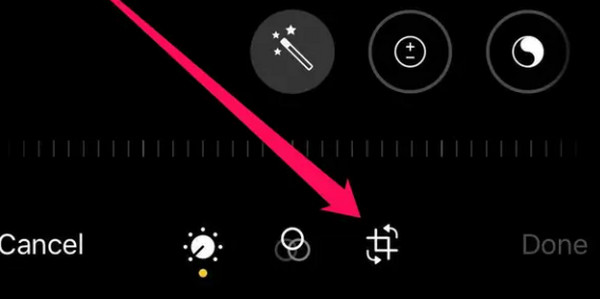
Passo 2Você verá a seção de recorte da foto. Por favor, toque no Ícone de quadrado quebrado cinza no canto superior direito. As opções da imagem serão mostradas na tela. Iremos aprofundá-los abaixo à medida que os listamos.
- Forma Livre – Você pode cortar a imagem com base em suas preferências. Você só precisa arrastar o ícone Moldura Ajustável para localizar a foto com base na proporção de sua preferência.
- Original - O recurso reverterá sua imagem para as dimensões reais que ela possui.
- Quadrado - Cortará a foto do seu iPhone em uma proporção quadrada.
Depois de escolher o recurso que deseja usar, toque no Pronto botão. Sua foto será salva no seu iPhone posteriormente.
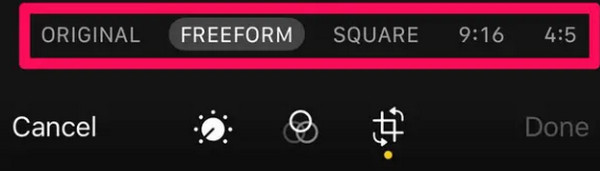
Opção 2. Como redimensionar fotos no iPhone por meio de aplicativo de terceiros
Existem muitos aplicativos de edição para iPhone que você pode usar para redimensionar suas fotos. Um dos mais destacados é o tamanho da imagem. O aplicativo possui várias ferramentas de edição que você pode usar. Porém, tem sua queda. A razão é que possui inúmeras ferramentas que não possuem rótulos. Você ficará confuso ao usá-los. De qualquer forma, siga os passos detalhados abaixo para saber como alterar o tamanho da foto no iPhone. Ir em frente.
Passo 1Baixe o aplicativo Image Size na App Store. Posteriormente, execute-o em seu computador e familiarize-se com a interface principal. Mais tarde, escolha o ícone Foto no canto superior esquerdo. Permita todo o acesso que o aplicativo requer. Selecione a foto que deseja redimensionar. Toque em Escolha botão depois.
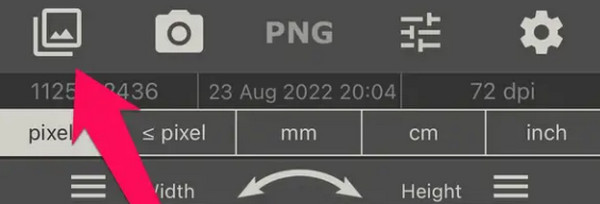
Passo 2As opções para redimensionar sua foto serão mostradas na parte superior. Escolha um deles e configure a largura e a altura da sua imagem. Mais tarde, salve a imagem tocando no Baixar botão no canto esquerdo inferior.
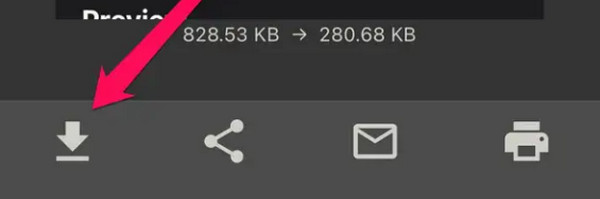
O Video Converter Ultimate é o melhor software de conversão de vídeo e áudio que pode converter MPG / MPEG para MP4 com velocidade rápida e alta qualidade de imagem / som.
- Converta qualquer vídeo / áudio como MPG, MP4, MOV, AVI, FLV, MP3, etc.
- Suporta conversão de vídeo HD 1080p / 720p e 4K UHD.
- Recursos poderosos de edição, como Aparar, Cortar, Girar, Efeitos, Aprimorar, 3D e muito mais.
Parte 2. Como redimensionar fotos no iPhone compactando
A compactação também é uma das maneiras de aprender como reduzir o tamanho da foto no iPhone. O bom desse processo é que você pode usar uma ferramenta online. Um deles é o iLoveIMG. Possui múltiplas funções que podem ser executadas, incluindo compactação de fotos.
Quer saber como funciona essa ferramenta? Por favor, imite as etapas detalhadas abaixo que preparamos para você. Ir em frente.
Passo 1Acesse o site https://www.iloveimg.com/compress-image. A interface de upload será a primeira tela que você verá. Por favor selecione o Selecione imagens botão e importe as fotos que deseja compactar.
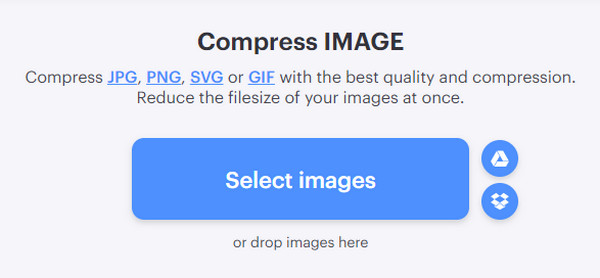
Passo 2As fotos serão carregadas. Por favor, toque no Compactar Imagens botão no canto inferior direito da tela. O programa será carregado por alguns segundos. Assim que o processo de compactação for concluído, a ferramenta online fará o download automático das imagens.
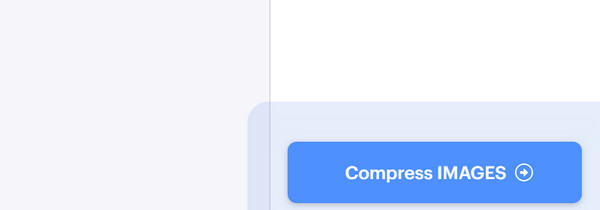
Parte 3. Como redimensionar fotos no iPhone com FoneLab Video Converter Ultimate
Por último mas não menos importante, o FoneLab Video Converter Ultimate também pode redimensionar as fotos do seu iPhone através do corte! Possui um recurso de colagem que você precisa acessar para fazer isso. O software oferece vários modelos predefinidos que você pode utilizar para suas fotos. Além disso, você pode usá-lo para cortar suas fotos livremente. Isso significa que você pode definir a resolução de suas imagens manualmente.
O Video Converter Ultimate é o melhor software de conversão de vídeo e áudio que pode converter MPG / MPEG para MP4 com velocidade rápida e alta qualidade de imagem / som.
- Converta qualquer vídeo / áudio como MPG, MP4, MOV, AVI, FLV, MP3, etc.
- Suporta conversão de vídeo HD 1080p / 720p e 4K UHD.
- Recursos poderosos de edição, como Aparar, Cortar, Girar, Efeitos, Aprimorar, 3D e muito mais.
Além disso, a ferramenta oferece um recurso de visualização para ver os resultados do processo antes de salvar a foto. Quer saber como reduzir o tamanho do arquivo de foto no iPhone com esta ferramenta? Veja as etapas detalhadas abaixo. Ir em frente.
Passo 1Clique na Download grátis botão no site do FoneLab Video Converter Ultimate. Depois disso, configure-o e inicie-o quando estiver pronto.
Passo 2Você verá 4 guias na parte superior da interface principal. Por favor escolha o Colagem botão no terceiro. Mais tarde, escolha um modelo na parte inferior. Conecte seu iPhone ao computador. Você verá as fotos do iPhone no álbum do computador. Clique no Ícone de mais para adicionar a imagem que deseja redimensionar.
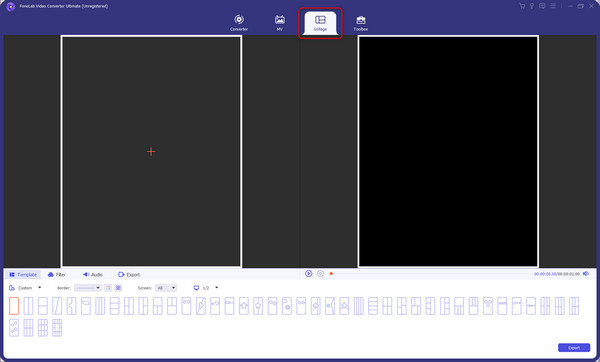
Passo 3Clique na Personalizadas botão na parte inferior. Posteriormente, escolha a resolução de sua preferência para sua foto. Salve as alterações depois.

Passo 4É hora de salvar a foto que você escolheu redimensionar. Você só precisa clicar no Exportações botão no canto inferior direito.

O Video Converter Ultimate é o melhor software de conversão de vídeo e áudio que pode converter MPG / MPEG para MP4 com velocidade rápida e alta qualidade de imagem / som.
- Converta qualquer vídeo / áudio como MPG, MP4, MOV, AVI, FLV, MP3, etc.
- Suporta conversão de vídeo HD 1080p / 720p e 4K UHD.
- Recursos poderosos de edição, como Aparar, Cortar, Girar, Efeitos, Aprimorar, 3D e muito mais.
Parte 4. Perguntas frequentes sobre como redimensionar fotos no iPhone
1. Como faço para compactar sem perder qualidade?
Na maioria dos casos, realizar a técnica de compactação pode reduzir a qualidade de suas fotos. É porque você está diminuindo o tamanho dele. Felizmente, alguns aplicativos e programas podem compactar seus arquivos sem perder a qualidade das fotos do iPhone. Um deles é o uso de FoneLab Video Converter Ultimate.
2. Por que os JPEGs ficam borrados após a compactação?
O formato de arquivo JPEG usa compactações com perdas. É um dos principais motivos pelos quais fica embaçado após a compactação. Os arquivos JPEG contêm apenas cores de 24 bits. Nesse caso, depois de compactar os arquivos, as informações mencionadas também serão diminuídas. Nesse caso, as fotos ficarão desfocadas, dependendo de quantas vezes você compactar as fotos.
Por enquanto é tudo sobre como reduzir o tamanho da foto no iPhone. Você pode executar o processo em 2 métodos – compactação e corte. Nesta postagem, você verá métodos mistos para realizá-los. Entre todos eles, FoneLab Video Converter Ultimate se destaca. A razão é que a ferramenta pode redimensionar suas fotos com apenas alguns cliques. Você tem mais perguntas em mente? Por favor, digite-os na seção de comentários abaixo. Obrigado!
O Video Converter Ultimate é o melhor software de conversão de vídeo e áudio que pode converter MPG / MPEG para MP4 com velocidade rápida e alta qualidade de imagem / som.
- Converta qualquer vídeo / áudio como MPG, MP4, MOV, AVI, FLV, MP3, etc.
- Suporta conversão de vídeo HD 1080p / 720p e 4K UHD.
- Recursos poderosos de edição, como Aparar, Cortar, Girar, Efeitos, Aprimorar, 3D e muito mais.
